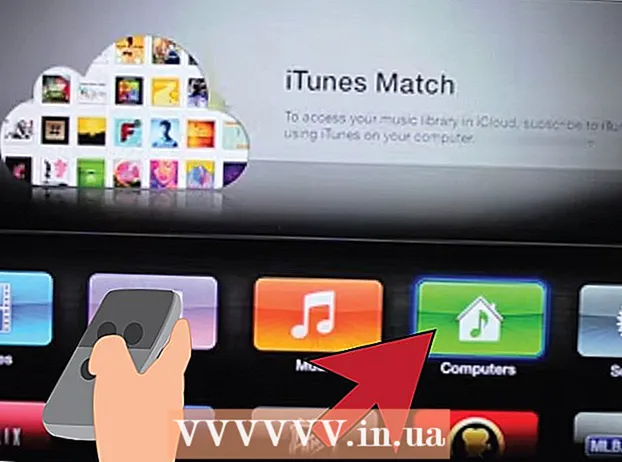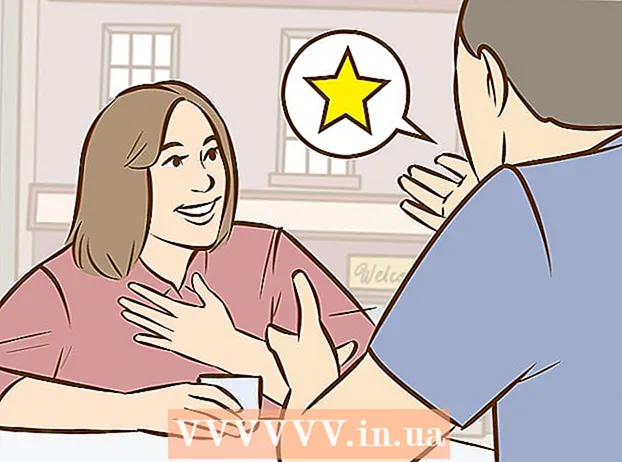Муаллиф:
Carl Weaver
Санаи Таъсис:
21 Феврал 2021
Навсозӣ:
1 Июл 2024

Мундариҷа
Бале, шумо метавонед ба дигар компютерҳо аз Mac -и худ, аз дигар компютерҳои Mac ва Windows дастрасӣ пайдо кунед. Дар ҳолати аввал, шумо бояд бо истифода аз ҳисоб, логин ва пароли мудири шабака ҳуқуқҳои дастрасии шабакаи худро тағир диҳед. Дар мавриди дуввум, мувофиқи ин, шумо бояд тафсилоти ҳисоби мудири шабака ва инчунин номи гурӯҳи кориро, ки компютери шумо ба он тааллуқ дорад, донед.
Қадамҳо
Усули 1 аз 2: Дастрасӣ ба дигар Macҳо
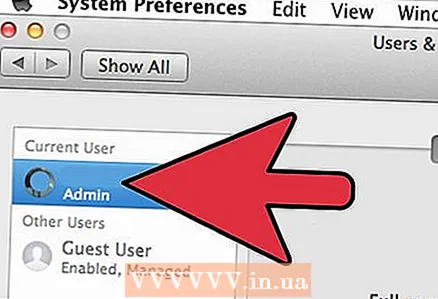 1 Бо истифода аз ҳисоби мудири шабака бо истифода аз номи корбар ва пароли мувофиқ ворид шавед. Барои таҳрири ҳуқуқҳои дастрасӣ, ба шумо маҳз ҳисоби администратор лозим аст.
1 Бо истифода аз ҳисоби мудири шабака бо истифода аз номи корбар ва пароли мувофиқ ворид шавед. Барои таҳрири ҳуқуқҳои дастрасӣ, ба шумо маҳз ҳисоби администратор лозим аст. 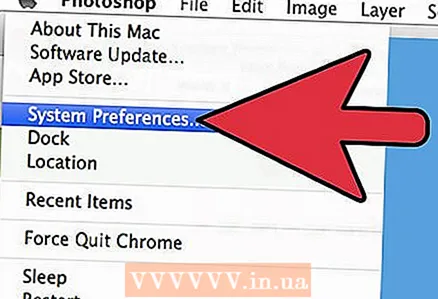 2 Менюи Apple -ро кушоед, пас "Preferences System" (Preferences System).
2 Менюи Apple -ро кушоед, пас "Preferences System" (Preferences System).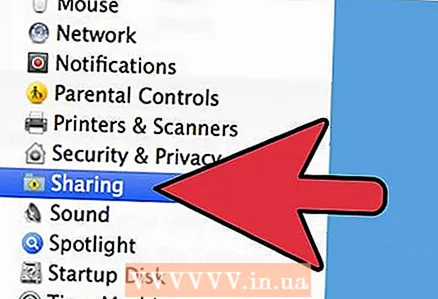 3 Ба Дидан> Мубодила равед.
3 Ба Дидан> Мубодила равед.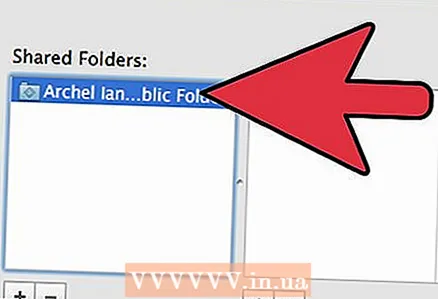 4 Файлҳое, ки мехоҳед аз Mac -и худ дастрасӣ пайдо кунед, интихоб кунед.
4 Файлҳое, ки мехоҳед аз Mac -и худ дастрасӣ пайдо кунед, интихоб кунед.- Барои пайдо кардани файлҳо ё ҷузвдонҳо, аломати плюсро дар зери сутуни Феҳристҳои Муштарак пахш кунед ва ҷузвдонҳо ё файлҳои дилхоҳатонро интихоб кунед.
- Шумо инчунин метавонед тавассути Finder файлҳои лозимиро интихоб кунед. Finder -ро аз мизи кории худ кушоед ва ҷузвдони ба шумо лозимаро пайдо кунед. Файлро қайд кунед, пас "Маълумот гиред" ва қуттии назди "Папкаи муштарак" -ро қайд кунед.
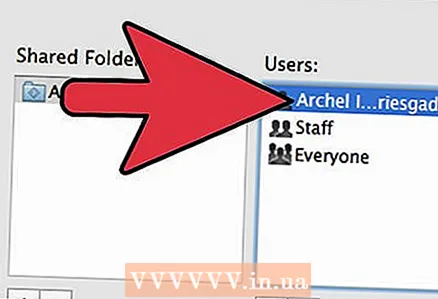 5 Номи Mac -и худро аз рӯйхати корбарон интихоб кунед. Ин ба шумо имкон медиҳад, ки ба файлҳо ва ҷузвдонҳои интихобшуда дастрасӣ пайдо кунед.
5 Номи Mac -и худро аз рӯйхати корбарон интихоб кунед. Ин ба шумо имкон медиҳад, ки ба файлҳо ва ҷузвдонҳои интихобшуда дастрасӣ пайдо кунед. - Барои пайдо кардани номи корбарии худ, аломати плюсро дар зери сутуни "Истифодабарандагон" клик кунед ва то он даме, ки номи дилхоҳи худро пайдо кунед, ҳаракат кунед.
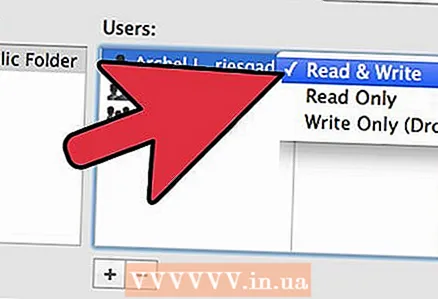 6 Ҳуқуқҳои дастрасии худро тағир диҳед. Танзимоти пешфарз танҳо ба ҳама корбарон имкон медиҳад, ки файлҳоро бинанд ва бихонанд. Инро танҳо бо тағир додани танзимоти ҳуқуқи дастрасӣ тағир додан мумкин аст.
6 Ҳуқуқҳои дастрасии худро тағир диҳед. Танзимоти пешфарз танҳо ба ҳама корбарон имкон медиҳад, ки файлҳоро бинанд ва бихонанд. Инро танҳо бо тағир додани танзимоти ҳуқуқи дастрасӣ тағир додан мумкин аст. - Дар тарафи рости номи корбар ҳуқуқи дастрасии ӯ нишон дода мешавад. Барои ворид кардани тағироти зарурӣ тирчаи назди "Танҳо хондан" -ро клик кунед.
- Шумо инчунин метавонед тавассути Finder ҳуқуқи дастрасии файлро тағир диҳед. Finder -ро аз мизи кории худ кушоед ва ҷузвдони ба шумо лозимаро пайдо кунед. Файлро таъкид кунед, баъд Маълумот гиред, сипас мубодила ва иҷозатҳо. Дар равзанае, ки пайдо мешавад, номи корбарии худро илова кунед ва ҳуқуқи дастрасиро тағир диҳед.
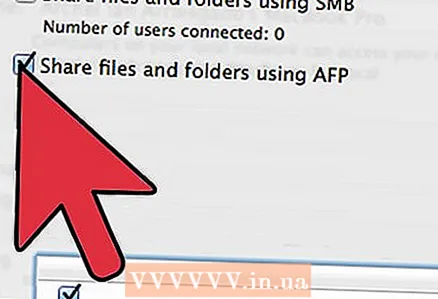 7 Протоколи пешниҳоди Apple (AFP) -ро фаъол созед. Ин протокол ба шумо имкон медиҳад, ки аз Mac -и шахсии худ кор карда, мувофиқи танзимоти дар зери ҳисоби администратори шабака мавҷудбуда ба файлҳое, ки аз дигар Macҳо лозиманд, дастрасӣ пайдо кунед.
7 Протоколи пешниҳоди Apple (AFP) -ро фаъол созед. Ин протокол ба шумо имкон медиҳад, ки аз Mac -и шахсии худ кор карда, мувофиқи танзимоти дар зери ҳисоби администратори шабака мавҷудбуда ба файлҳое, ки аз дигар Macҳо лозиманд, дастрасӣ пайдо кунед. - Тугмаи "Параметрҳо" -ро дар рости поёни равзанаи Танзимоти Муштарак пахш кунед.
- Интихоб кунед "Мубодилаи файлҳо ва ҷузвдонҳо бо AFP"
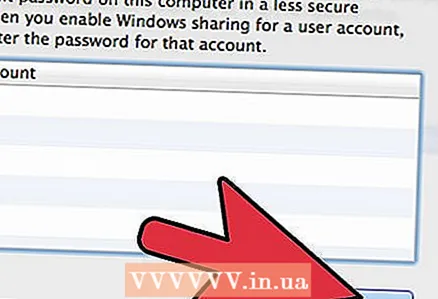 8 Тугмаи "Иҷро шуд" -ро клик кунед, то раванди тағир додани танзимотро анҷом диҳед. Ин шуморо ба ҳисоби худ бармегардонад, ки аз он шумо метавонед ба ҳама файлҳо ва ҷузвдонҳои лозимӣ дастрасӣ пайдо кунед.
8 Тугмаи "Иҷро шуд" -ро клик кунед, то раванди тағир додани танзимотро анҷом диҳед. Ин шуморо ба ҳисоби худ бармегардонад, ки аз он шумо метавонед ба ҳама файлҳо ва ҷузвдонҳои лозимӣ дастрасӣ пайдо кунед.
Усули 2 аз 2: Дастрасӣ ба компютерҳои Windows
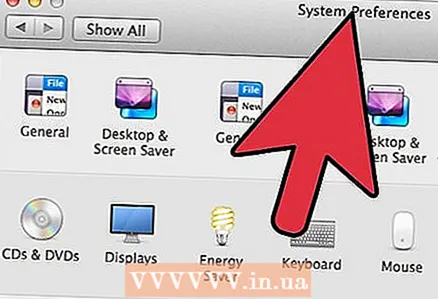 1 Менюи Apple Preferences System -ро кушоед.
1 Менюи Apple Preferences System -ро кушоед.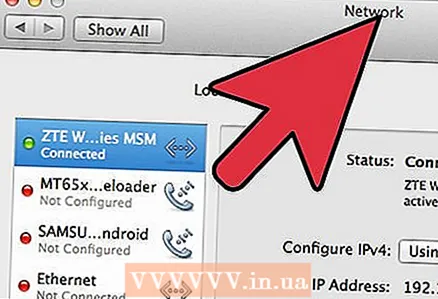 2 "Танзимоти шабака" -ро интихоб кунед. Тавассути ин меню, шумо метавонед ҳамаи танзимотро барои дастрасӣ ба компютерҳое, ки тирезаҳо кор мекунанд, лозим созед.
2 "Танзимоти шабака" -ро интихоб кунед. Тавассути ин меню, шумо метавонед ҳамаи танзимотро барои дастрасӣ ба компютерҳое, ки тирезаҳо кор мекунанд, лозим созед. 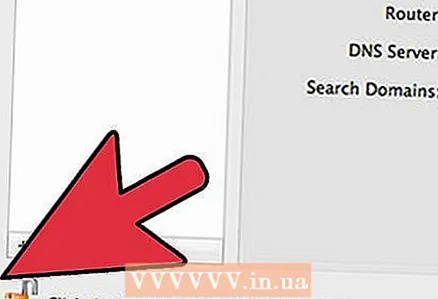 3 Санҷед, ки тасвири қулфи қулф дар ҳолати кушода аст.
3 Санҷед, ки тасвири қулфи қулф дар ҳолати кушода аст.- Агар қулф пӯшида бошад, онро клик кунед ва логин ва пароли мудири шабакаи Windows -ро ворид кунед.
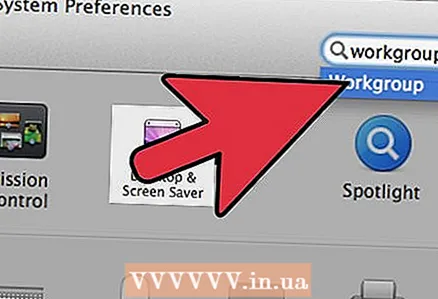 4 Дар майдони ҷустуҷӯи равзанаи Танзимоти система "Гурӯҳи корӣ" -ро ворид кунед.
4 Дар майдони ҷустуҷӯи равзанаи Танзимоти система "Гурӯҳи корӣ" -ро ворид кунед.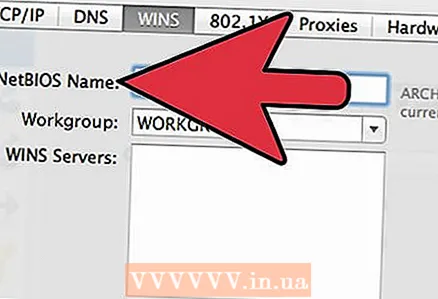 5 Дар паҳлӯи майдони "Номи NetBIOS" номи беназири Mac -и худро ворид кунед.
5 Дар паҳлӯи майдони "Номи NetBIOS" номи беназири Mac -и худро ворид кунед.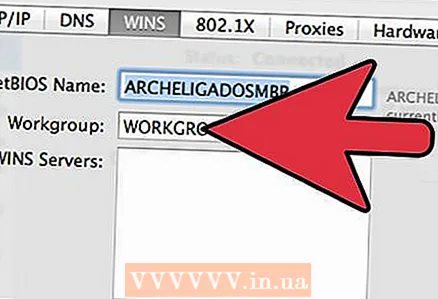 6 Номи гурӯҳи кории Windows-ро, ки мехоҳед дастрасӣ дошта бошед, бо истифода аз менюи афтанда дар паҳлӯи Workgroup интихоб кунед.’
6 Номи гурӯҳи кории Windows-ро, ки мехоҳед дастрасӣ дошта бошед, бо истифода аз менюи афтанда дар паҳлӯи Workgroup интихоб кунед.’ - Агар Mac -и шумо дар ҷое дар офис ҷойгир бошад, ки якбора якчанд сервер хидмат мерасонад, шумо инчунин бояд суроғаи дақиқи IP -ро дар майдони "WINS Servers" нишон диҳед, ки шумо метавонед онро аз мудири шабакаи худ дастрас кунед.
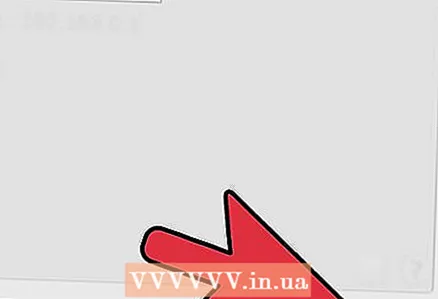 7 Тугмаи "OK" -ро клик кунед ва пас "Apply" -ро клик кунед.
7 Тугмаи "OK" -ро клик кунед ва пас "Apply" -ро клик кунед.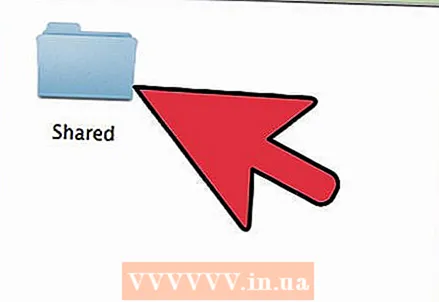 8 Мунтазир бошед, гурӯҳи кории Windows ба зудӣ дар Mac -и шумо пайдо мешавад.
8 Мунтазир бошед, гурӯҳи кории Windows ба зудӣ дар Mac -и шумо пайдо мешавад.- Барои пайваст шудан метавонад якчанд дақиқа лозим шавад. Файлҳо ва ҷузвдонҳо аз компютерҳои дурдаст дар қисмати "Муштарак" ҷойгир карда мешаванд.
- Вақте ки папкаи гурӯҳи кории Windows намоиш дода мешавад, шумо метавонед ба кор бо файлҳои дар он ҷо ҷойгиршуда аз Mac -и худ оғоз кунед.